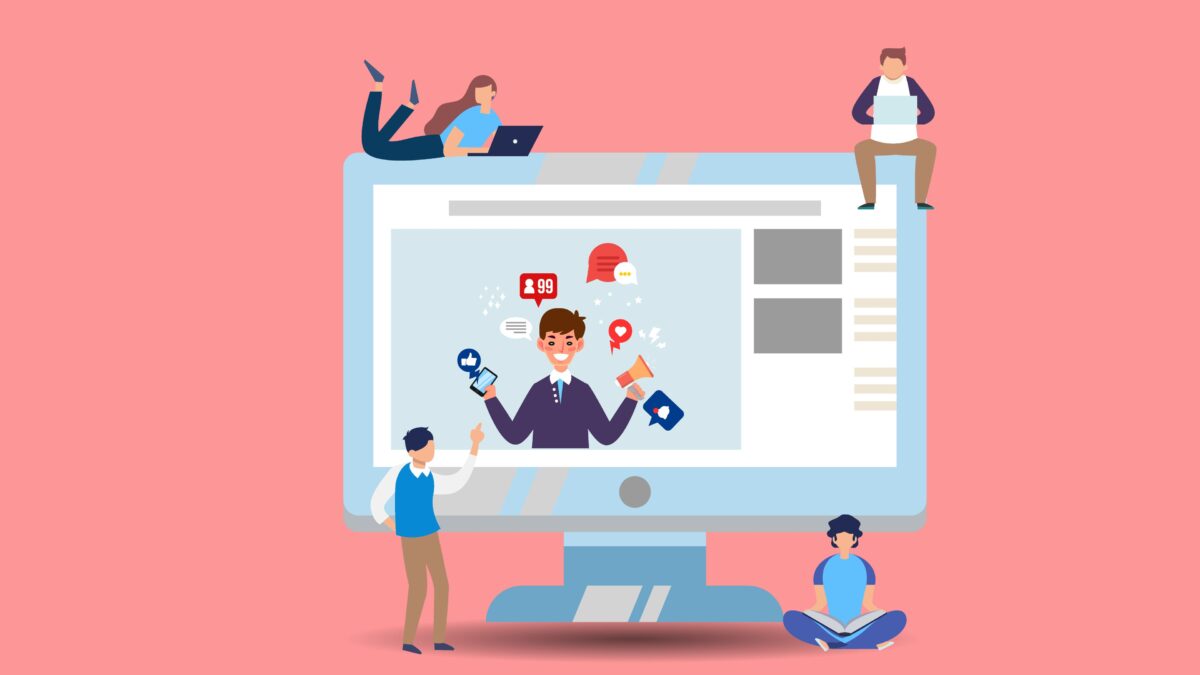Estimated reading time: 5 minutes
Cara Edit Video Vlog YouTube – Mengedit video vlog adalah langkah penting untuk menciptakan konten yang menarik dan berkualitas di saluran youtube Anda. Dalam artikel ini, kami akan membahas cara mengedit video vlog untuk YouTube dengan menggunakan perangkat lunak editing video yang populer dan mudah digunakan. Tanpa berlama-lama lagi, mari kita langsung masuk ke dalamnya!
Pilih Perangkat Lunak Editing Video yang Tepat
Langkah pertama dalam mengedit video vlog Anda adalah memilih perangkat lunak editing yang sesuai dengan kebutuhan dan tingkat keterampilan Anda. Beberapa perangkat lunak editing video yang sering digunakan oleh para kreator konten YouTube termasuk:

Baca Juga
Cara Menambahkan Link Media Sosial Di YouTube
1. Adobe Premiere Pro
Adobe Premiere Pro adalah perangkat lunak profesional yang menawarkan beragam fitur canggih untuk mengedit video. Ini cocok untuk para kreator yang ingin menghasilkan video dengan kualitas tinggi dan efek yang kompleks.
2. Final Cut Pro (untuk pengguna Mac)
Final Cut Pro adalah pilihan yang bagus bagi para kreator yang menggunakan perangkat Mac. Ini juga merupakan perangkat lunak profesional dengan fitur hebat untuk editing video.
3. DaVinci Resolve
DaVinci Resolve adalah perangkat lunak editing video yang kuat dan dapat diandalkan, tersedia dalam versi gratis dan berbayar. Ini menawarkan banyak alat profesional untuk editing, pemulusan warna, dan efek visual.
4. iMovie (untuk pengguna Mac)
Jika Anda mencari solusi yang lebih sederhana dan mudah digunakan, iMovie bisa menjadi pilihan yang tepat, terutama untuk pemilik perangkat Mac.
5. Filmora
Filmora adalah perangkat lunak editing video yang cocok untuk pemula. Ini menyediakan antarmuka pengguna yang intuitif dan beragam efek bawaan.
Pilih perangkat lunak yang paling sesuai dengan kebutuhan Anda dan pastikan Anda sudah menguasai fungsionalitas dasar perangkat lunak tersebut sebelum mulai mengedit video vlog Anda.
Import dan Organisasi Materi Baku
Setelah Anda memilih perangkat lunak editing video yang diinginkan, langkah berikutnya adalah mengimpor materi baku (footage) ke dalam proyek Anda. Pastikan Anda memiliki semua video, gambar, dan suara yang diperlukan sebelum memulai proses pengeditan.
1. Buat Proyek Baru
Buka perangkat lunak editing video pilihan Anda dan buat proyek baru dengan pengaturan sesuai keinginan, seperti resolusi dan frame rate.
2. Impor Materi Baku
Impor semua materi baku yang akan Anda gunakan di video vlog, seperti video rekaman, gambar, musik latar, dan efek suara. Organisasi file secara sistematis akan membantu Anda menghemat waktu selama proses pengeditan.
Potong dan Susun Klip Video
Sekarang, mari kita mulai mengedit video vlog Anda dengan memotong dan menyusun klip agar ceritanya terstruktur dan menarik.
1. Penyusunan Urutan Cerita
Rekamannya menjadi lebih menyenangkan dan mudah dicerna jika ada alur cerita yang jelas. Susun klip video Anda dalam urutan yang logis untuk mengarahkan pemirsa melalui perjalanan cerita yang menarik.
2. Potong Klip
Potong bagian klip yang tidak diperlukan untuk menghilangkan adegan yang tidak relevan atau tidak berfungsi. Fokus pada momen-momen terbaik yang akan menarik perhatian pemirsa.
3. Transisi
Tambahkan transisi seperti cut, crossfade, atau efek lainnya untuk memberikan transisi yang mulus antara klip.
Tingkatkan Kualitas Visual dan Audio
Video vlog yang berkualitas tinggi tidak hanya tentang gambar yang tajam, tetapi juga audio yang jernih.
1. Pemulusan Warna
Anda dapat memperbaiki pencahayaan dan warna dengan menggunakan alat pemulusan warna di perangkat lunak editing video Anda. Pastikan video Anda terlihat profesional dan menarik.
2. Stabilisasi Video
Jika ada klip yang kurang stabil, Anda bisa menggunakan fitur stabilisasi video untuk mengurangi goyangan kamera.
3. Penyesuaian Audio
Pastikan audio di video Anda jelas dan mudah didengar. Sesuaikan tingkat volume dan gunakan alat pengurang kebisingan untuk menghilangkan gangguan audio.
Tambahkan Musik dan Efek Suara
Memberikan latar belakang musik yang sesuai dan efek suara yang tepat akan memberikan dampak lebih pada pengalaman menonton.
1. Pilih Musik Latar
Pilih musik latar yang cocok dengan mood dan nada video Anda. Pastikan Anda memiliki lisensi untuk menggunakan musik tersebut agar tidak melanggar hak cipta.
2. Tambahkan Efek Suara
Jika Anda ingin menambahkan efek suara kreatif, seperti suara lingkungan, suara alam, atau suara klise, pastikan mereka mendukung narasi dan tidak mengganggu video.
Penyuntingan Teks dan Grafis
1. Tambahkan Teks Penjelasan
Jika Anda ingin menyampaikan informasi tambahan, seperti judul, nama, atau keterangan, tambahkan teks pada video Anda.
2. Efek Teks dan Grafis
Gunakan efek teks dan grafis dengan bijaksana untuk menambahkan elemen kreatif dan profesional pada video Anda.
Review dan Edit Akhir
Sebelum mengunggah video vlog Anda, pastikan untuk melihatnya secara keseluruhan dan melakukan Edit akhir untuk memastikan semuanya berjalan lancar.
Kesimpulan
Mengedit video vlog untuk YouTube membutuhkan waktu, kesabaran, dan kreativitas. Dengan memilih perangkat lunak editing yang tepat, menyusun klip secara efisien, meningkatkan kualitas visual dan audio, menambahkan musik dan efek suara yang tepat, serta mengedit teks dan grafis, Anda akan menciptakan konten vlog yang menarik dan berkualitas tinggi. Ingatlah untuk selalu konsisten dalam gaya editing Anda agar pemirsa bisa mengenal
Baca Juga
Cara Menghasilkan Uang : Dari Video Selain YouTube
FAQ
Untuk memotong klip video, Anda dapat menggunakan alat pemotong (cut) di perangkat lunak editing video. Pilih klip yang ingin dipotong, lalu potong bagian yang tidak diperlukan. Pastikan untuk menyimpan perubahan setelah melakukan pemotongan.
Ya, ada beberapa perangkat lunak editing video gratis yang dapat Anda gunakan, seperti iMovie untuk pengguna Mac atau DaVinci Resolve versi gratis. Anda dapat mengunduh dan menginstalnya untuk mulai mengedit video vlog Anda.
Untuk menambahkan transisi antara klip video, pilih klip yang ingin Anda tambahkan transisi, lalu pilih jenis transisi yang diinginkan, seperti cut atau crossfade. Letakkan transisi di antara dua klip untuk memberikan efek transisi yang mulus.
Penggunaan musik latar dapat meningkatkan suasana dan daya tarik video Anda. Namun, pastikan Anda memiliki lisensi untuk menggunakan musik tersebut agar tidak melanggar hak cipta. Anda juga bisa mencari musik bebas royalti yang tersedia secara legal untuk digunakan dalam video Anda.
Di dalam perangkat lunak editing video, ada kontrol volume yang memungkinkan Anda untuk mengatur tingkat volume audio. Anda dapat meningkatkan atau mengurangi volume audio klip video sesuai keinginan Anda.